WPS中Word怎么添加下一页, 作为常用的办公软件之一,想给Word文档添加下一页,该怎么做?事实上,在Word文档中添加下一页的方法不止一种。接下来,我将与大家分享如何在Word文档中添加下一页,并向大家展示。
希望能帮到你。
Word文档添加下一页的方法:
方法1:添加键盘快捷键
1.我们打开WPS软件,找到打算添加下一页的文件,打开;
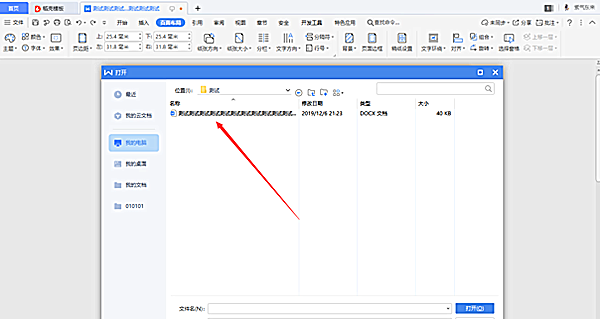
2.按住键盘上的ctrl enter组合键,就可以轻松完成添加下一页的任务。
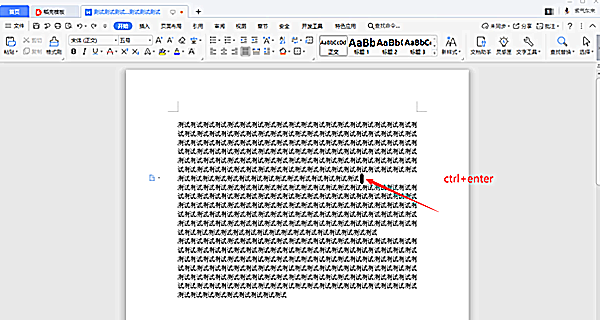
方法二:页面布局方法
1.在打开的Word文档的菜单栏中查找页面布局选项;
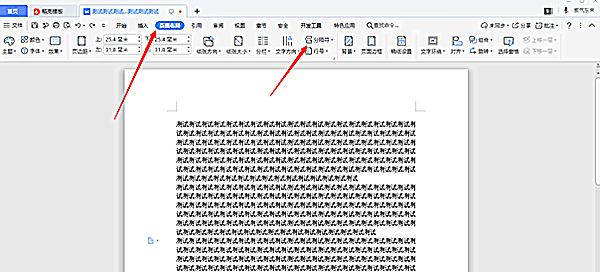
2.点击下方工具栏中分隔线旁边的小三角,选择分页符,成功添加下一页。
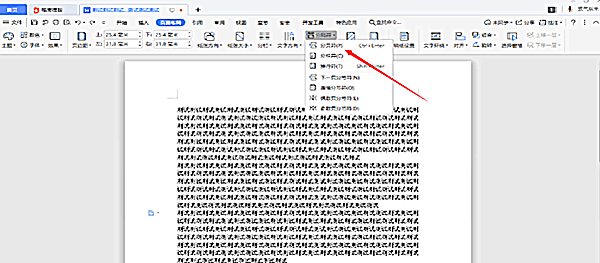
说到这里,可能很多朋友都很清楚在Word中如何添加下一页。必要的话可以试着操作一下。
WPS中Word怎么添加下一页,以上就是本文为您收集整理的WPS中Word怎么添加下一页最新内容,希望能帮到您!更多相关内容欢迎关注。
